电脑耳机声音减小怎么办?一文为您提供全面解决方案在日常使用电脑的过程中,耳机是许多用户用来听音乐、观看视频或进行在线会议的重要外设。如果遇到耳机声...
2025-04-02 0 解决办法
随着科技的飞速进步,电脑的普及率越来越高,而很多用户在通过升级内存条以增大电脑内存时,可能会遇到电脑运行变卡的问题。这种情况让人困惑,因为升级本意是为了提升性能。当电脑插入新的内存条后出现变卡现象,我们应该怎样解决呢?本文将探讨这个问题,并提供详细的解决办法。
开始解决问题之前,我们需要弄清楚为何电脑在插入新的内存条后会出现卡顿现象。可能的原因包括但不限于:
内存不兼容:不同品牌或型号的内存条可能存在兼容性问题。
硬件故障:如内存插槽损坏或内存本身故障等。
驱动问题:系统未正确识别或驱动安装不当。
超频设置不当:用户可能在BIOS中错误地设置了内存参数。
系统资源不足:尽管内存增加了,但如果系统其他部分资源不足,仍可能出现卡顿。

需要检查新内存条是否与电脑主板兼容。以下是一些检查步骤:
1.查看主板支持的内存类型和规格,以确认安装的内存条符合要求。
2.使用CPU-Z或HWiNFO等硬件信息软件,检查所购内存条的规格是否与主板支持的规格一致。
3.检查主板的内存插槽,确保新内存条正确安装,无松动或接触不良的情况。

1.清理内存条金手指:使用橡皮擦轻轻擦拭内存条的金手指部分,去除氧化层。
2.检查插槽:检查内存条插槽内部是否有灰尘或异物,以确保良好的接触。
3.尝试单条内存运行:暂时只插入一条新内存条,看看电脑是否还存在问题。
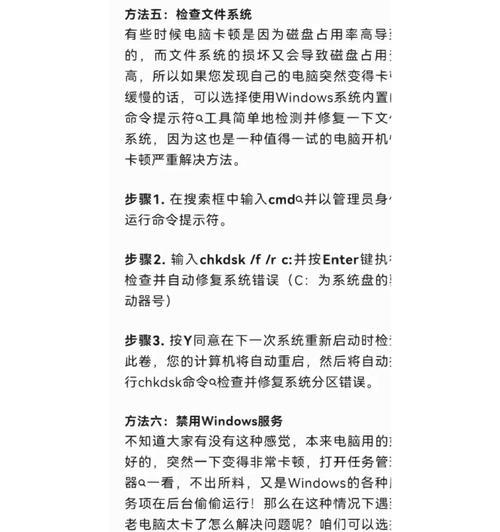
1.进入BIOS调整内存设置,选择正确的内存时序和电压,避免过高的超频设置。
2.更新系统驱动程序,特别是主板芯片组和内存控制器的驱动。
1.优化系统的启动项,禁用不必要的启动程序,释放系统资源。
2.定期进行磁盘碎片整理,优化硬盘性能。
3.使用任务管理器监控资源使用情况,及时关闭占用太多资源的应用程序。
如果以上步骤都无法解决问题,考虑以下两个方案:
1.系统还原:将系统恢复到升级内存之前的状态,看是否能解决问题。
2.更换硬件:如果确定内存条或主板存在问题,尝试更换新的硬件。
通过以上步骤,您应该能够对电脑在插入内存条后变卡的问题有一个全面的了解,并找到合适的解决办法。如果问题依旧存在,建议联系专业技术人员进一步诊断。在电脑升级过程中,细致的检查和正确的操作是确保性能提升的必要条件。希望本文能够帮助您解决升级内存后遇到的困扰,让您的电脑运行更加流畅。
标签: 解决办法
版权声明:本文内容由互联网用户自发贡献,该文观点仅代表作者本人。本站仅提供信息存储空间服务,不拥有所有权,不承担相关法律责任。如发现本站有涉嫌抄袭侵权/违法违规的内容, 请发送邮件至 3561739510@qq.com 举报,一经查实,本站将立刻删除。
相关文章

电脑耳机声音减小怎么办?一文为您提供全面解决方案在日常使用电脑的过程中,耳机是许多用户用来听音乐、观看视频或进行在线会议的重要外设。如果遇到耳机声...
2025-04-02 0 解决办法

电脑安装或重装系统后,有时候会出现桌面图标大小异常的情况,特别是图标变得异常的巨大,这无疑会影响到用户的视觉体验和操作便捷性。一旦遇到这种情况,怎样才...
2025-03-30 12 解决办法

您是否在使用AdobePremierePro(简称PR)的过程中遇到了突然黑屏的令人沮丧的问题?别担心,这可能是由于多种原因造成的。在本文中,我们将一...
2025-03-30 12 解决办法

电脑作为日常工作和娱乐的必备工具之一,其稳定性和流畅性的重要性不言而喻。然而,很多朋友可能碰到过这样的恼人问题:电脑开机后不一会儿就自动关机了,这究竟...
2025-03-30 11 解决办法

随着电子技术的迅猛发展,电脑已成为我们日常生活和工作中的重要组成部分。然而,在使用过程中,我们可能经常会遇到一些令人困扰的问题。当你的电脑发出不寻常的...
2025-03-29 11 解决办法
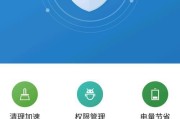
电脑黑屏是许多用户在使用过程中可能遇到的常见问题,它可能由多种原因引起,其中之一便是硬盘的磁头故障。当遇到因磁头问题导致的黑屏时,不必惊慌,因为本文将...
2025-03-28 9 解决办法